Сегодня я расскажу как несколько раз сталкивался с такой проблемой на своем ноутбуке – очень долго загружается Windows. Сначала я не придавал этому особого значения. Нажал на кнопку питания, и пока ноут включался, я делал что то другое. Но со временем это начало раздражать! И я сказал себе – “Хватит это терпеть!”
Ниже я описал несколько вариантов. Что то из этого должно и Вам помочь решить эту задачу.
В первую очередь нужно найти и определить причину, почему очень долго загружается Windows. Очень часто причиной бывает перегруженность системы в целом и перегруженность компьютера в момент включения и загрузки Windows.
А проще говоря – очень много программ и процессов запускается вместе с Windows, и, как правило, мощности и ресурсов компьютера банально не хватает чтобы справиться с большим количеством программ, запущенных одновременно.
Например, вместе с загрузкой OS Windows, у Вас так же включаются Skype, Торрент-программа, ICQ, мейл-ру агент, любая антивирусная программа, VKmusic, Download Master, Агент вконтакте, браузеры Opera, Google Chrome или Mozilla FireFox и другие программы. Может Вы это давно заметили, но не обращали внимания? Такое бывает. Что при установке программ вы где то забыли снять/поставить галочку чтобы программа не запускалась вместе сразу после включения компьютера.
И так, если Вы не знаете как удалить программы с автозапуска, Вы можете узнать как это сделать из этой статьи.
Как альтернатива, это можно сделать с помощью средств Windows XP без сторонних программ.
Для этого нужно:
- Нажать кнопку “Пуск“.
- Кликнуть по кнопке “Выполнить“.
- Далее откроется окно, в котором:
- Ввести в пустое поле msconfig
- Нажать кнопку “ОК“.
- Снимаем галочки с ненужных программ, которые запускаются вместе Windows XP.
Советую сократить этот список до минимума! Но будьте внимательны! В этом окне есть системные средства Windows, которые отключать НЕ нужно! Для примера, я отключил вспомогательные Adobe ARM и NeroCheck. А верхние оставил. Можно ориентироваться по пути, где расположена программа – в данном случае это системная папка C:\Windows\System32. Вот где увидите такой путь-эти программы снимать с автозапуска не стоит.
Если Вы не уверенны в том, что отключать, а что нет, лучше не спешить. Отключать можно по одному пункту, и проверять перезапуском системы. Так будет дольше – но надёжнее и точнее. Вы с точностью в 100% обнаружите какая программа из автозапуска есть причиной тому, что очень долго загружается Windows.
В любой момент вы сможете обратно включить программу автозапуска, поставив галочку. Больше интересных и нужны советов читайте в следующих статьях. Поэтому чтобы не пропускать Полезные Интернет Советы советую подписаться на обновления.
Очень долго загружается Windows XP
Кроме приложений и программ, с запуском системы так же включаются Службы. Это вспомогательные программы и средства, которые нужны для работы основных программ и Windows в целом. Они не отображаются там где все основные программы. Увидеть их можно лишь в Диспетчере задач.
Чтобы включить/отключить Службы:
- Переходим в одноименную вкладку.
- Слева снимаем галочки с сторонних программ.
- Для удобства и скорости навигации советую поставить галочку напротив “Не отображать службы Майкрософт“. Так будут показаны только сторонние программы.
- И нажимаем кнопку “ОК” для подтверждения изменений.
В первую очередь отключите для проверки Службы которые не относятся к Windows. Скорее всего они есть причиной тому, что очень долго загружается Windows. Но бывают случаи, что и Службы Майкрософт дают сбой, например, из-за вирусов.
Но их отключать нужно крайне осторожно, и только после того, как отключили сторонние службы и перезагрузили компьютер. Чтобы не пропускать интересные статьи и советы, (которые я применял на своем,и не только своем, компьютере) советую подписаться на обновления.
На скриншоте выше для примера я отключил две службы Google Update и Pandora Service, т.к. я уверен что они мне не нужны и они не повлияют негативно после отключения. Конечно это не все службы, которые есть. Чтобы их все отобразить надо очень много скриншотов.
После нажатия кнопки “ОК” система потребует перезагрузку для сохранения изменений. Нажимайте “Перезагрузка” для немедленной перезагрузки. Но этого не стоит делать, если у Вас открыты другие программы. В таком случае весь несохранённый прогресс может не сохраниться (например, текстовые документы).
После перезагрузки наблюдаем за скоростью включения системы. Если скорость увеличилась-значит Вы всё сделали правильно. Если по прежнему Windows очень долго загружается, значит Вы отключили что то не то. Нужно повторить те самые действия с начала до исправления проблемы - найти службы которые тормозят систему.
У меня было несколько случаев на разных компьютерах. В первый раз исправил эту проблемы быстро – с первого раза. В других случаях чуть дольше - с 2й и 3й попытки. Думаю, при правильном подходе и у Вас всё выйдет.
Так же не забывайте поставить галочку напротив “При перезагрузке не выводить это сообщение и не запускать настройку системы“.
» Что делать, если долго загружается windows xp
Продолжаю цикл статей о оптимизации windows xp. Ранее я писал о том как о том , а также о том какой антивирус выбрать и о том Обозначим проблему — вы приходите на работу либо домой, включаете компьютер и видите, что долго загружается windows xp . Вас это, конечно же, немного раздражает. Я соберу необходимую информацию о том, что же делать, чтобы от этого избавиться.Значит первая причина того, что долго загружается windows xp в оперативной памяти. Нажимаем правой клавишей мыши на моем компьютере — свойства, смотрим, сколько написано оперативки, если меньше 512, то проблема именно в этом, да и если 512, то сейчас этот объем не комфортен для работы. Что делать? Идем в магазин и докупаем еще оперативки. Если проблема не в оперативке, ее у вас более 2 Гб, а windows все равно долго загружается, то тогда нужно протестировать количество программ в автозагрузке. Открываем пуск — выполнить, пишем там msconfig , жмем ентер, вылезает менюшка, в которой описаны основные параметры системы. Открываем вкладку автозагрузка, и смотрим что же там у нас не то, а это то, что вы наустанавливали в процессе работы, но оно вам нафиг не надо, это всякие тулбары яндекс, неро и тд, ну короче ненужно фигни может быть намного больше чем нужной. Убираем галочки со всего, что вам точно в автозагрузке не нужно, при этом не трогаем то, что не знаем, и оставляем то, что нужно, жмем окей и можно уходить на перезагрузку. Если вы отключили более 10 программ, то долго загружаться windows xp уже не должна. Однако сделав, все это вы опять наблюдаете, что долго загружается windows xp, то идем уже по оставшимся методам, это открываем пуск — панель управления — установка удаление программ, там удаляем все ненужные программы, это примерно те которые вы ниразу не запускали, потом открываем специальные твик-проги для windows, где чистим реестр , твиков таких превеликое множество, и все умеют чистить реестр. Далее можно еще провести дефрагментацию диска С, очистить папку temp в каталоге windows. Вы повторили все описанные выше действия, но ваша винда все равно долго загружается, то тут наверно дело либо в вирусах, которые у вас наплодились в превеликом множестве, либо в железе, как вариант умирает винчестер, и поэтому все очень тормозит, в этом случае винчестер может издавать соответствующие звуки, страшные такие от которых кровь в жилах. Тут уже я бы посоветовал вызвать специалиста, чтобы он посмотрел, что с вашим компьютером. В Минске вы всегда можете обратиться ко мне, я доступен в любое время по аське 1011003 либо по телефону 80293382753 я с удовольствием помогу вам и долго загружаться windows xp уже никогда не будет.
Рассмотрим следующие проблемы при загрузке и работе Windows:
При запуске компьютер очень долго загружается. Полоса загрузки Windows проходит более 10 раз при старте системы. Во время приветствия, если шевелить курсор мыши по кругу, то он подвисает на какое то время. Идет очень долгая загрузка системы. После того как система уже загрузилась, если открыть любое окно — к примеру, Мой компьютер, и начать перетаскивать его по кругу — то заметно что окно вместе с курсором останавливается, зависает на какое то время. Также можно заметить, что при печати текста он не сразу набирается при нажатии клавиши, а появляется спустя некоторое время. При переходе между окнами они срабатывают не сразу, тоже самое и в интернете при переходе между вкладками, да и сам интернет работает медленнее. Также проблема может наблюдаться при работе со звуком, при прослушивании музыки, или просмотре фильма — звук искажается, притормаживает, трещит. Одним словом компьютер тормозит.
Итак, если выполняются абсолютно такие же симптомы, то первым делом необходимо будет не проверять систему на вирусы (хотя это сделать тоже необходимо), а сделать следующее: снять крышку корпуса и отсоединить абсолютно все устройства чтения информации, кроме основного жесткого диска на котором установлена система. Т.е. отсоединяем другие жесткие диски (оба кабеля), отсоединяем DVD или CD привод, отсоединяем дисковод, а также отсоединяем картридер.
После тог,о как все устройства отсоединены включаем компьютер и проверяем изменилось ли что нибудь. Если все осталось по прежнему меняем кабель у основного жесткого диска, проверяем. Чаще всего, проделав эти действия проблема исчезает и система загружается нормально, полоса загрузке проходит 2-3 раза. Как правило, с этим сталкиваются пользователи у которых основной жесткий диск подключен на IDE кабеле — и причина как раз кроется в нем. Иногда, достаточно просто передернуть этот кабель — и компьютер заработает нормально.Но встречаются и случае когда в медленной работе виноват не кабель, а само устройства чтения информации — к примеру, поврежденный жесткий диск.
Итак, проверив кабель, подключаем ранее отключенные устройства. Вам уже просто нужно определить причину, подключая устройства по одному и включая компьютер. Бывает так что после подключения устройств все заработает без тормозов, в этом случае проблема в кабеле, который не спешите менять, а поработайте с ним, до тех пор пока проблема не появится вновь и вполне может быть, он проработает еще очень долго.
Итак мы разобрались, что в случае таких проблем лучше всего решение искать внутри компьютера — передернув все кабели к которым подключены диски, приводы, картридеры и дисководы.
Замечу, что сталкивался с данной ситуацией очень много раз, и проблема чаще всего кроется в дисководах для дискет — отключение кабеля от которых решает её, к тому многие сейчас ими уже не пользуются. Реже проблема встречается с жесткими дисками и DVD-приводами.
Многие пользователи сталкивались с тем, что со временем Windows начинает все дольше и дольше загружаться. В некоторых случаях операционная система может загружаться несколько минут. Не очень приятное явление.
Причин увеличения времени загрузки может быть несколько:
1. Слишком много программ запускается вместе с Windows;
2. Операционная система не может корректно загрузить некоторые драйвера;
3. На жестком диске есть поврежденные сектора, которые тормозят загрузку.
В данном руководстве будет описано как провести диагностику и что делать в каждом из этих случаев. Начнем с первого пункта.
Чистка автозагрузки Windows
Для работы со списком загружаемых вместе с Windows приложений есть очень много утилит. Удобней всего пользоваться встроенными инструментами Windows, а именно msconfig . Для запуска данной утилиты в строке поиска меню Пуск или в Выполнить (вызывается через комбинацию клавиш Win + R ) вводим msconfig :

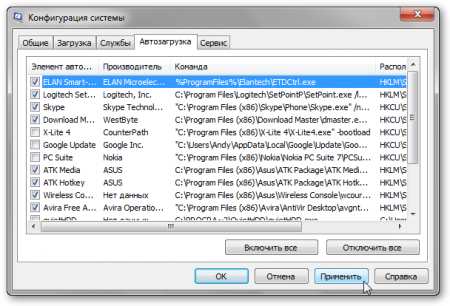
Галочками отмечены приложения, которые загружаются вместе с системой. Отключаем ненужные приложения и смотрим как это влияет на длительность загрузки системы. В общем случае можно все отключить. Система будет работать, но лучше антивирус, Launch Manager, ePower, утилиту тачпада и прочие системные утилиты оставить включенными. Не лишним будет провести дефрагментацию диска.
Более подробно вопрос что лучше включить, а что отключить обсуждается в данной теме форума: .
Если чистка автозагрузки не принесла ожидаемого результата, система все равно медленно грузится, то переходим к следующему шагу.
Анализ журнала загрузки Windows
Во время загрузки Windows система загружает различные драйвера. Если некоторые драйвера загрузить не получается, то загрузка операционной системы может довольно существенно замедлиться. Как же можно определить все ли драйвера нормально загружаются?
На самом деле это очень просто сделать. Нужно включить Журнал загрузки . Это можно сделать с помощью упомянутой выше утилиты msconfig . В Windows Vista и Windows 7 достаточно поставить галочку возле Журнал загрузки на вкладке :
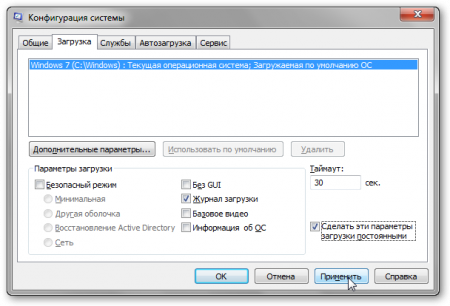
В Windows XP нужно перейти на вкладку BOOT.INI и поставить галочку возле /BOOTLOG .
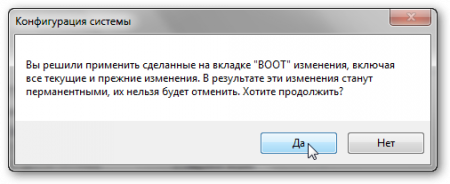


Включить Журнал загрузки также можно через меню Windows , которое появляется при нажатии на F8 во время загрузки. В Windows XP оно имеет такой вид:

Выбираете пункт Включить протоколирование загрузки . В Windows Vista и Windows 7 меню похожее. Там выбираете пункт Ведение журнала загрузки .
Выбираете любой из этих двух способов. Если все сделано правильно, то в папке Windows появится файл ntbtlog.txt :
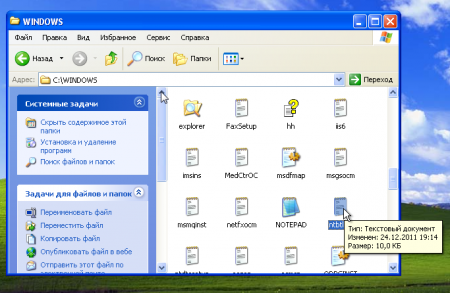
Это и есть журнал загрузки. Вот его примерное содержание:
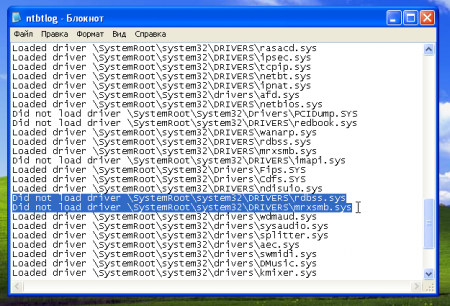
Если системе не удалось загрузить тот или иной драйвер, то в журнале появится запись вроде:
Did not load driver \SystemRoot\System32\DRIVERS\имя драйвера
Вводите название драйвера в поиск (Google, например) и определяете что это за драйвер, для какого устройства. Потом просто его обновляете или ставите патч на систему.
Также можете обратиться в эту тему форума с указанием имени драйверов и логов: .
Если и обновление драйверов и системы не помогло, то можно переходить к винчестеру.
Проверка винчестера на ошибки
Загружаемся с диска и флешки:
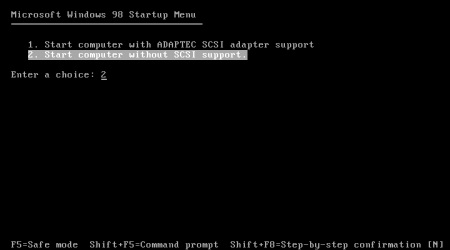
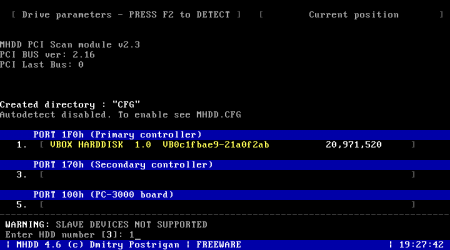
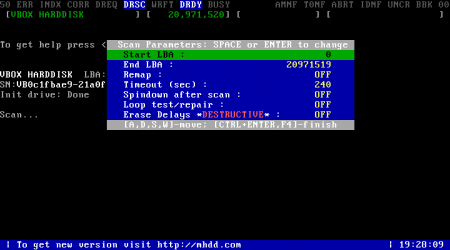
И еще раз F4 для начала сканирования:
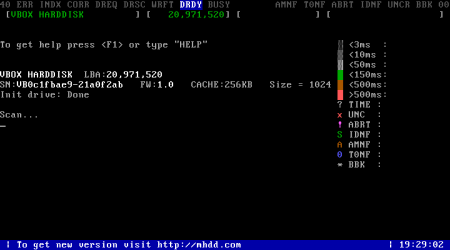
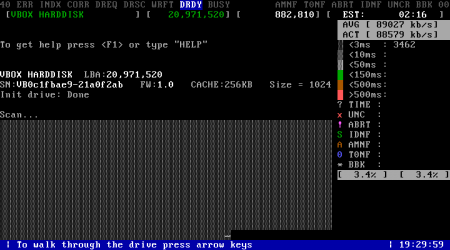
Если на жестком диске много оранжевых, розовых и помеченных крестиком секторов, то значит проблема с жестким диском. Стоит задуматься о его замене.
Все вопросы по жестким дискам прошу адресовать сюда: .
На этом все. Спасибо за внимание
Вопросы по длительной загрузке Windows прошу задавать исключительно в этой теме форума: . Комментарии служат для комментариев!









